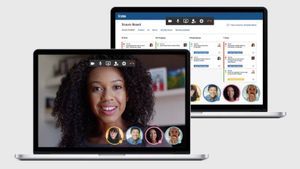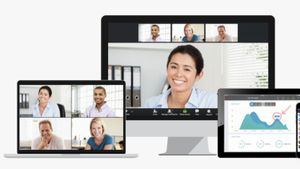YOGYAKARTA - Zoom Meeting merupakan aplikasi yang sangat penting di masa pandemi, dan banyak digunakan untuk kegiatan rapat, belajar mengajar di sekolah atau hal lain yang tidak dapat dilakukan secara tatap muka.
Namun, seiring banyaknya pengguna yang memakai aplikasi Zoom Meeting, ada beberapa masalah yang kerap muncul dan mengganggu jalannya rapat, atau kegiatan belajar mengajar.
Salah satu masalah yang kerap muncul adalah peringatan "Security Warning: Untrusted Server Certificate" yang sering terjadi saat pengguna melakukan rapat.
Meskipun Anda dapat melewatinya dengan mengklik kolom "Trust Anyway", tetapi peringatan tersebut kerap muncul sehingga membuat pengguna sering terganggu, apalagi pada saat bersamaan Anda sedang melakukan presentasi.
Oleh karenanya, tim VOI telah merangkum cara untuk mengatasi "Security Warning: Untrusted Server Certificate" yang sering muncul di Zoom Meeting, dalam artikel berikut ini.
Cara Mengatasi "Security Warning: Untrusted Server Certificate"
Dikutip dari laman resmi Zoom, notifikasi "Security Warning: Untrusted Server Certificate" sering muncul apabila koneksi dalam server yang tidak aman, atau VPN di perangkat Anda sedang menyala.
Untuk mengatasi masalah tersebut, pengguna dapat menonaktifkan VPN di perangkat Anda. Namun, tidak semua kasus munculnya peringatan tersebut disebabkan oleh VPN.
Sebab lain yang menimbulkan "Security Warning: Untrusted Server Certificate" adalah pengaturan waktu di perangkat yang tidak selaras. Oleh karenanya, Anda dapat mengecek waktu di perangkat Anda dan mencocokkannya.
Meskipun, hampir seluruh perangkat dapat memperbarui waktu secara otomatis melalui Network Time Protocol (NTP), tetapi beberapa perangkat tertentu masih menggunakan jaringan NTP lokal yang sudah dikonfigurasi dan tidak dapat diakses dari lokasi tertentu.
Apabila terjadi perbedaan sinkronisasi waktu di antara keduanya, maka pengguna dapat mencoba menyesuaikan waktu pada perangkat secara manual.
BACA JUGA:
Untuk perangkat komputer, Anda dapat membuka menu "Control Panel" dan pilih opsi "Change date, time, or number formats". Selanjutnya, sesuaikan informasi waktu pada komputer dengan zona waktu yang Anda gunakan.
Jika waktu sudah sesuai dan masalah masih terjadi, pengguna dapat mencoba mengubungi pihak IT terkait untuk meminta jenis sertifikat yang dimaksud oleh notifikasi.
Apabila sudah melakukannya, tetapi notifikasi tersebut tetap muncul berulang-ulang, maka Anda dapat melewati atau mengabaikan pemberitahuan tersebut dengan menekan "Trust Anyway" yang tersedia pada sebelah kanan bawah, saat peringatan tersebut muncul.
"Trust Anyway" pun jadi langkah paling mudah untuk menghilangkan notifikasi "Security Warning: Untrusted Server Certificate", karena tidak perlu mengubah pengaturan apapun.